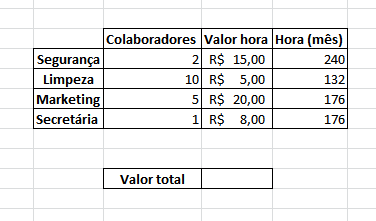
Ao inserir todos os dados na planilha, o próximo passo é utilizar a função SOMARPRODUTO, em que ela multiplicará todas as células de cada linha e então, somará todos esses valores.
Para isso, você precisa digitar o seguinte: =SOMARPRODUTO ((C4:C7)*(D4:D7)*(E4:E7))
As expressões (C4:C7), (D4:D7) e (E4:E7) representam as matrizes que foram somadas e o sinal de asterisco (*) multiplica estas matrizes. Observe na figura a seguir:
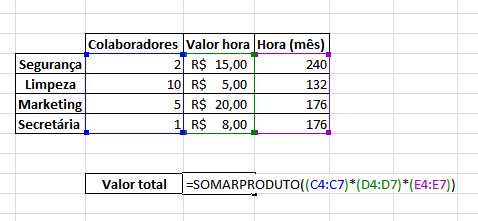
Após inserir a função e aperta a tecla entender, temos como resultado o valor total gasto, por mês, com os serviços descritos, conforme a figura a seguir.
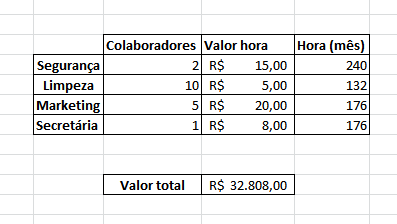
Entendendo a função SOMARPRODUTO conceitualmente no Excel
- Matriz1 Obrigatório. Este é o primeiro argumento da função e fornece os valores que você deseja multiplicar e depois somar.
- Matriz2; matriz3,… Opcional. São os argumentos das outras matrizes, que podem estar entre 2 a 255, que possui os valores que você deseja multiplicar e depois somar.
- Passo 1 – Montar a planilha de acordo com os dados que você deseja obter;
- Passo 2 – Inserir a função SOMARPRODUTO conforme os exemplos descritos no início deste post;
- Passo 3 – Encontrar o valor desejado.
A função SOMARPRODUTO, conforme afirmamos anteriormente, multiplica os valores das matrizes fornecidas e concede o valor da soma desses produtos. Sua estrutura tem a seguinte composição:
SOMARPRODUTO (matriz1; [matriz2]; [matriz3], …)
A sintaxe da função SOMARPRODUTO tem os seguintes argumentos:
Neste momento,é importante destacar que os argumentos de cada matriz precisam ter a mesma dimensão. Caso contrário, a função SOMARPRODUTO não conseguirá encontrar o valor, dando erro expresso por “#VALOR!”.
A seguir, apresentaremos o passo a passo geral para utilizar essa função. Vamos lá?
Para utilizar esta função, primeiramente, é necessário possuir três colunas. O número de linhas depende da quantidade de dados que você deseja fornecer. Sendo assim, temos:
Como você pôde perceber, esta função fácil de usar, pois sua compreensão é extremamente simples. Basta você seguir os passos ensinados aqui e aplica-los as planilhas do seu negócio. Bom trabalho!
0 comentários:
Postar um comentário